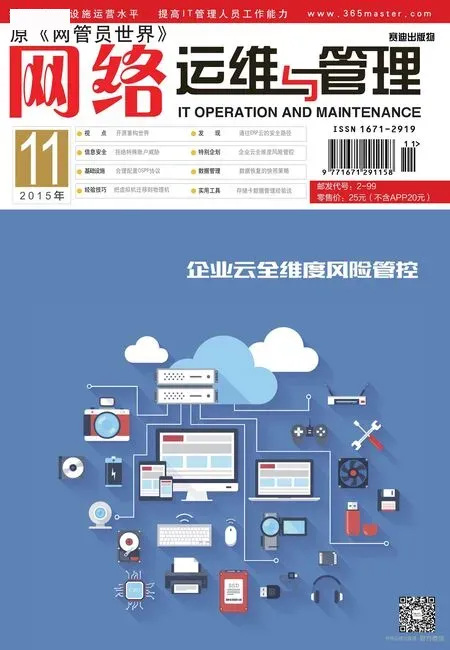基本操作
2015-03-17
常听许多网络管理员说,自 从Windows的 时代来临之后,我们使用计算机的习惯变得更加懒惰了,而这针对的可不只是一般的使用者,主要还有广泛的IT专业人员。有经验的IT人员都知道,命令环境与图形接口的使用其实是相辅相成的,这就好比中国太极图式中的阴阳两极,缺一不可。
什么时候该使用命令环境来维护,以及什么情境下该采用图形接口来管理,取决于信息人员的IT经验。在全新的Windows Server 2012操作系统中,无论是命令环境还是图形接口的使用,相较于前一版Windows Server 2008R2,它提供了更多用之不尽的命令工具,以及更多流畅的图形接口管理设计。
以命令环境的使用经验来说,如果您本身已经相当熟悉以前的Windows命令提示字符的使用,以及一些Windows PowerShell命令工具的使用经验,那么在操作系统的架构安装时,选择“Server Core”的安装项目,肯定会是最佳的选择,因为它不仅可以满足您完全命令的控制台使用习惯,还可以同时提供具有优化能力的作业平台,并且让操作的安全性也随之大幅提升。
MMC远程管理
除此之外,当某些状况下您可能仍需要使用图形接口来进行管理时,只要预先完成本机防火墙的相关设定,然后通过另一部位于相同网络与网域中的Windows Server 2012或Windows 8计算机,在开启MMC控制台接口之后,便可以选择所要加载的服务器管理项目与所要联机的主机了。
通过MMC控制台中开启的“新增或移除嵌入式管理单元”接口,您只要在左边窗格中选取所要管理的项目,然后点选“新增”按钮来加入到右边窗格即可,新增过程将会出现设定所要联机的主机名(默认是本机计算机)。点选“确定”完成设定。如图1所示,这是笔者完成几个常用功能加入MMC接口的范例,包含了任务计划、磁盘管理、事件查看器。
使用sconfig命令
接下来我们回到一个已安装好Windows Server 2012 Server Core的控制台画面。在这个纯命令接口的操作环境之中,您可以执行sconfig命令开启“服务器设定”页面,来快速完成各项基本的服务器设定,这包括了所属的网域/工作组设定、计算机名称设定、是否启用远程管理以及远程桌面、Windows更新设定、网络设定、设定日期与时间、重新启动计算机、关闭服务器等。针对一些系统的基本设定,透过此文字接口的提示问答方式,在设定上确实会简单许多。
加入AD网域的方法
接下来我们就来示范一下将此计算机加入现有AD网域的方法。请输入1来开启如图2所示的提示信息,紧接着范例中将会提示我们如果是要加入网域请输入D,如果是要加入工作组则请输入W,关于这里的英文字母输入是不区分大小写的。接着请输入要加入的域名,以及输入网域管理员的账号名称继续。
接着将会立即开启身份验证提示窗口,来询问所指定网域管理员账号的密码。一旦输入正确之后,系统便会提示需要重新启动计算机以完成设定。待重新启动之后,便可以登录网域,成为网域成员服务器了。
关于Server Core主机上的简单操作设定,除了通过全新的SConfig工具之外,常用的还有按下Ctrl+Alt+Del键,来开启功能切换选单,在此您可以选择锁定目前的会话、切换另一位使用者来登录、注销、变更密码,以及开启“任务管理器”。例如,若要执行“变更密码”,便需要正确输入旧密码以及两次相同的新密码,以完成目前登录用户的密码变更。